9 personverninnstillinger for iPhone du bør slå på nå

Apple gjør en bedre jobb enn de fleste selskaper når det gjelder personvern. Men ikke alle standardinnstillingene på iPhone er i brukerens beste interesse.
Personal Voice er en ny tilgjengelighetsfunksjon i iOS 17 som lar deg bruke din egen stemme med andre tilgjengelighetsfunksjoner, inkludert Live Speech. På denne måten kan du bruke din egen stemme til å lese opp skrevne ord og uttrykk hvis du har helsemessige forhold som påvirker din evne til å snakke. Personlig stemme er en fin måte å bevare stemmen din på hvis du har en degenerativ helsetilstand som påvirker stemmen din.
Stemmen din lagres på enheten din ved hjelp av Personal Voice som deretter kan brukes av Live Speech og andre tredjepartsapper. Men dette har fått mange til å lure på hvordan dataene dine behandles og håndteres når de oppretter din personlige stemme. Så hvis du også lurer på det samme, her er alt du trenger å vite om personlig stemme.
Hvor lagres personlig stemme når den er opprettet?
Personlig stemme lagres på enheten din når den er opprettet. Personal Voice emulerer din egen stemme ved å behandle de talte frasene dine lokalt på iPhone. iOS 17 bruker maskinlæring for å behandle stemmen din lokalt ved å bruke telefonens maskinvare uten å dele data med Apple.
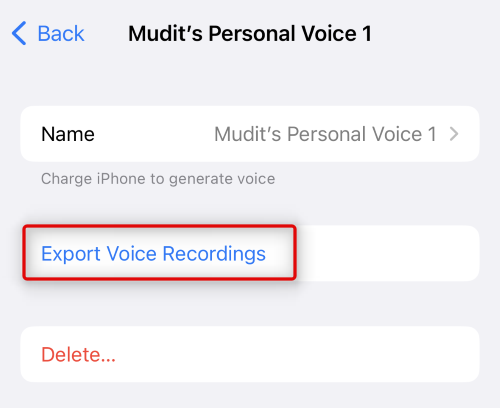
Du får i oppgave å snakke tilfeldige fraser i 15 minutter for å hjelpe deg med å lage din personlige stemme. Disse dataene lagres lokalt på enheten din og kan eksporteres til bruk med forskjellige apper og andre enheter du kanskje eier. Du kan eksportere opptakene dine ved å gå til Innstillinger > Tilgjengelighet > Personlig stemme > Din personlige stemme > Eksporter taleopptak .
Nei, dataene dine lagres lokalt og deles ikke med Apples servere når de behandles. Personlig stemme krever at du tar opp rundt 15 minutter med tilfeldige fraser, som deretter brukes til å lage din personlige stemme. Disse dataene er unike for deg og behandles lokalt på enheten din for å opprettholde personvernet ditt. Disse dataene er kryptert og deles aldri med Apple. Du har imidlertid muligheten til å eksportere opptakene dine samt dele dem med andre enheter som bruker samme Apple-ID som den aktuelle enheten. På denne måten kan opptakene brukes av de andre Apple-enhetene dine til å lage din personlige stemme.
Har tredjepartsapper tilgang til din personlige stemme?
Ja, tredjepartsapper kan få tilgang til og bruke din personlige stemme hvis du har slått på alternativet for å tillate apper å be om bruk i innstillingene for personlig stemme. På denne måten kan andre tilgjengelighetsapper bruke stemmen din med funksjoner du bruker til å kommunisere, inkludert tekstlesere på skjermen, kommunikatorer og mer.
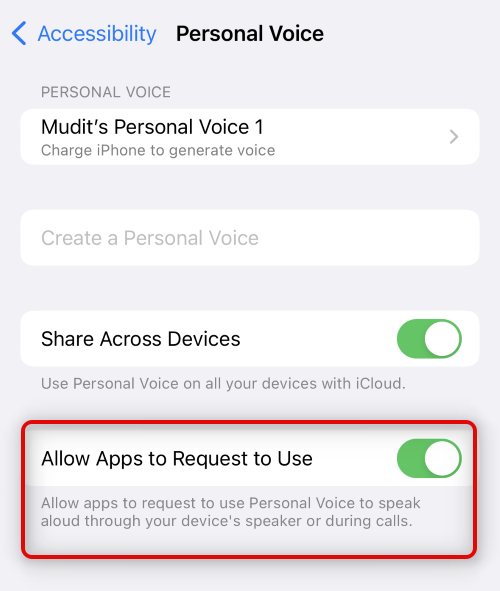
Du kan slå av dette alternativet i innstillingene for personlig stemme for å hindre tredjepartsapper fra å bruke din personlige stemme. Dette vil begrense tilgangen til stemmen din, og tredjepartsapper vil kun kunne bruke aksjestemmer som er tilgjengelige på iPhone. For å nekte tilgang til din personlige stemme, gå til Innstillinger > Tilgjengelighet > Personlig stemme > slå av Tillat apper å be om å bruke .
Er det trygt å bruke den nye Personal Voice-funksjonen?
Ja, hvis du er bekymret for personvern, er det helt trygt å bruke personlig stemme for å lage en stemme som høres ut som deg og bruke den med andre tilgjengelighetsfunksjoner som Live Speech. Fraser du tar opp lagres lokalt og deles aldri med Apple. I tillegg behandles de registrerte frasene lokalt for å minimere risikoen for at dataene dine lekkes. I tillegg, når du bruker funksjonen Del på tvers av enheter, deles opptakene dine bare med enheter som bruker Apple-ID-en din. Opptakene dine er kryptert når de deles med andre enheter og deles kun via din egen iCloud-konto.
Vi håper dette innlegget hjalp deg med å lære mer om personlig stemme og hvordan personvernet ditt ivaretas når du bruker denne nye funksjonen i iOS 17. Hvis du møter problemer eller har flere spørsmål, kan du gjerne kontakte oss ved å bruke kommentarfeltet nedenfor.
Apple gjør en bedre jobb enn de fleste selskaper når det gjelder personvern. Men ikke alle standardinnstillingene på iPhone er i brukerens beste interesse.
Med denne handlingsknappen kan du ringe ChatGPT når du vil på telefonen din. Her er en veiledning for å åpne ChatGPT ved hjelp av handlingsknappen på iPhone.
Hvordan ta et langt skjermbilde på iPhone hjelper deg med å enkelt fange opp hele nettsiden. Funksjonen for å rulle skjermbilder på iPhone er tilgjengelig på iOS 13, iOS 14, og her er en detaljert veiledning om hvordan du tar et langt skjermbilde på iPhone.
Du kan endre iCloud-passordet ditt på mange forskjellige måter. Du kan endre iCloud-passordet ditt på datamaskinen eller på telefonen din via et støtteprogram.
Når du sender et samarbeidsalbum på iPhone til noen andre, må de godta å bli med. Det finnes flere måter å godta invitasjoner til å dele et album på iPhone på, som vist nedenfor.
Fordi AirPods er små og lette, kan de noen ganger være lette å miste. Den gode nyheten er at før du begynner å rive huset fra hverandre og lete etter de savnede øreproppene dine, kan du spore dem ved hjelp av iPhonen din.
Visste du at avhengig av regionen der iPhonen din er produsert, kan det være forskjeller sammenlignet med iPhoner som selges i andre land?
Omvendt bildesøk på iPhone er veldig enkelt når du kan bruke nettleseren på enheten, eller bruke tredjepartsapplikasjoner for flere søkealternativer.
Hvis du ofte trenger å kontakte noen, kan du sette opp hurtiganrop på iPhonen din med noen få enkle trinn.
Å rotere skjermen horisontalt på iPhone hjelper deg med å se filmer eller Netflix, vise PDF-er, spille spill, ... mer praktisk og få en bedre opplevelse.








